Win11电脑图标变大了,win11电脑图标变大了怎么办

win11电脑图标变大了怎么办
方法一:
1、右键点击桌面空白处,选择“查看”。
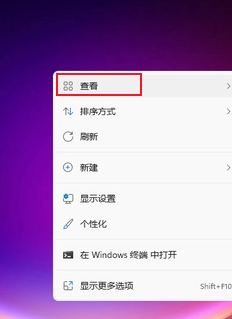
2、这里可以设置图标大小,“大图标”、“中等图标”、“小图标”,根据自己的需求选择即可。
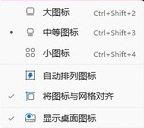
方法二:
1、按住ctrl键,滑动鼠标的中键滚轮,往前滑是变大,往后滑是变小。
2、注意把“自动排列图标”勾选上,不然改变桌面图标大小的时候桌面图标的排列会变乱。
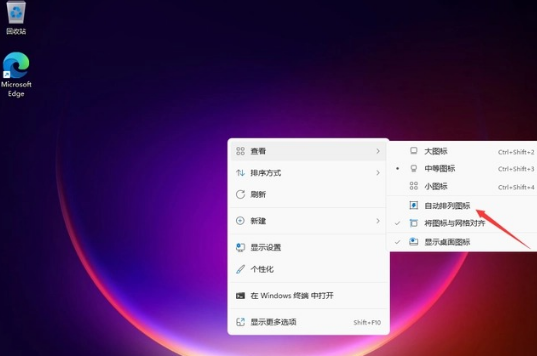
如何升级win11?
升级win11是很简单的,你可以使用本站的电脑重装系统软件来安装win11,注意备份电脑重要文件以免丢失哦。具体的安装win11过程可参考:电脑重装系统教程。
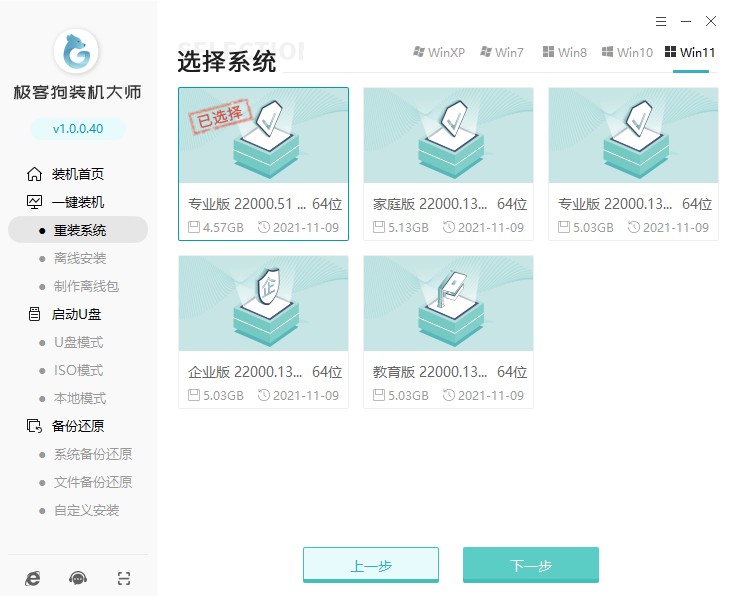
以上是,win11电脑图标变大了怎么办的解决教程。在win11系统上设置图标大小是非常简单的,以上是两种设置方法,自行选择一种调整至合适的大小即可,希望能够帮助到大家哦。个人感觉第二种方法是比较好用的,按住CTRL键,不要松手去拖动鼠标滚轮去滚动,鼠标滚轮朝前滚动它会变大,朝后滚动图标则会变小!
原文链接:https://www.jikegou.net/cjwt/1977.html 转载请标明
极客狗装机大师,系统重装即刻简单
一键重装,备份还原,安全纯净,兼容所有

